Cara menginstal server samba di rhel, centos dan fedora

- 1382
- 405
- Luis Baumbach
Samba adalah program open-source dan paling populer yang banyak digunakan yang memungkinkan pengguna akhir untuk mengakses Linux Direktori dibagikan dari mesin Windows apa pun di jaringan yang sama.
Samba juga disebut sebagai sistem file jaringan dan dapat diinstal Linux/Unix sistem operasi. Samba sendiri adalah protokol klien/server SMB (Blok pesan server) Dan CIFS (Sistem File Internet Umum).
Menggunakan windows SMBClient (GUI) atau File Explorer, pengguna akhir dapat terhubung ke server SAMBA dari Windows Workstation mana pun untuk mengakses file dan printer bersama.
Tutorial ini menjelaskan cara menginstal Server samba (FileServer) di RHEL, Aliran centos, Dan Fedora sistem, dan juga kami akan belajar cara mengkonfigurasinya untuk berbagi file melalui jaringan menggunakan SMB Protokol, serta kita akan melihat cara membuat dan menambahkan pengguna sistem di database pengguna Samba.
[Anda mungkin juga suka: cara mengatur server samba di rhel, rocky linux dan almalinux]
Untuk demonstrasi, kami menggunakan RHEL 8 Sistem dengan nama host tecmint dengan alamat IP 192.168.43.121.
Instal dan konfigurasikan samba di rhel
Untuk memulai dengan Samba, Anda perlu menginstal paket inti samba dan Samba-Client paket seperti yang ditunjukkan:
# DNF Instal Samba Samba-Common Samba-Client
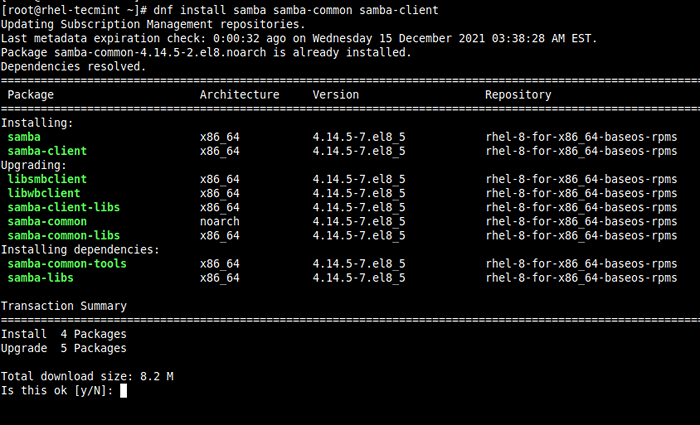 Instal samba di rhel
Instal samba di rhel Setelah semua samba diinstal, Anda perlu mengkonfigurasi direktori berbagi samba dengan izin dan kepemilikan yang tepat, sehingga akan dibagikan dengan semua mesin klien di jaringan lokal yang sama.
# mkdir -p/srv/tecmint/data # chmod -r 755/srv/tecmint/data # chown -r siapa pun: tidak ada/srv/tecmint/data # chcon -t samba_share_t/srv/tecmint/data/data
 Buat direktori berbagi samba
Buat direktori berbagi samba Selanjutnya, kami akan mengkonfigurasi Samba Bagikan direktori di SMB.conf file, yang merupakan file konfigurasi utama untuk Samba.
# mv/etc/samba/smb.conf/etc/samba/smb.conf.Bak # vim/etc/samba/smb.conf
Tambahkan baris konfigurasi berikut, yang menentukan kebijakan tentang siapa yang dapat mengakses saham samba di jaringan.
[global] workgroup = workgroup server string = server samba %v netbios name = rocky-8 keamanan = peta pengguna ke tamu = pengguna buruk dns proxy = tidak ntlm auth = true [public] path =/srv/tecmint/data browsable = ya writable = ya tamu ok = ya baca saja = tidak
Simpan dan Keluar dari file konfigurasi.
Selanjutnya, verifikasi konfigurasi samba untuk kesalahan.
# TestParm
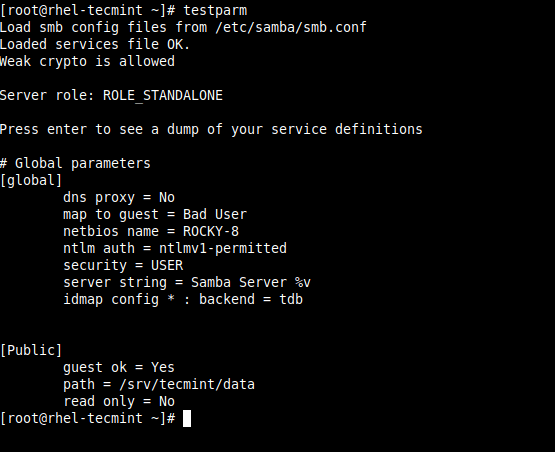 Uji konfigurasi samba
Uji konfigurasi samba Jika semuanya terlihat baik -baik saja, pastikan untuk memulai, aktifkan dan verifikasi status Daemon Samba.
# Systemctl Mulai SMB # Systemctl Aktifkan SMB # Systemctl Mulai NMB # Systemctl Aktifkan NMB # Systemctl Status SMB # Systemctl Status NMB
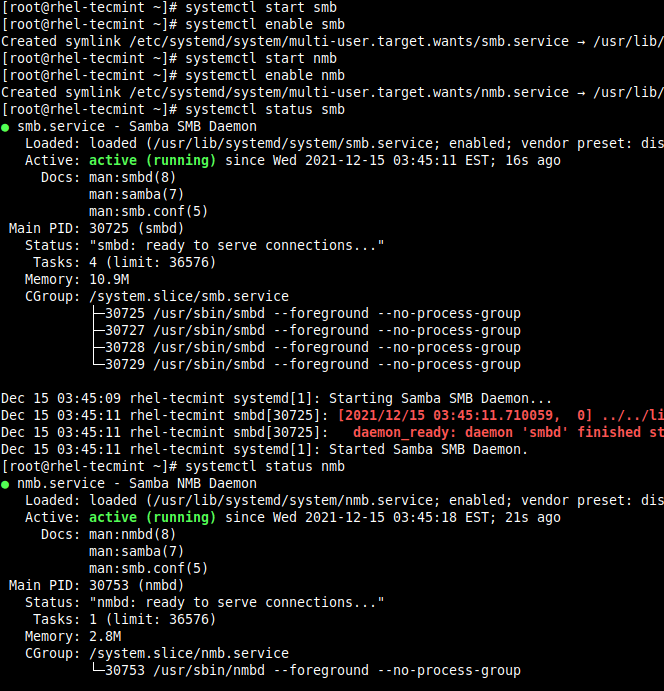 Mulai Layanan Samba
Mulai Layanan Samba Mengakses Samba Bagikan dari Windows
Untuk mengakses Samba Share dari mesin Windows, tekan Windows kunci logo + R untuk meluncurkan Berlari dialog dan masukkan alamat IP server Samba seperti yang ditunjukkan.
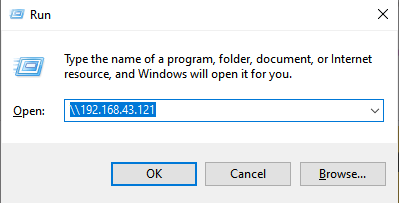 Akses Samba Bagikan dari Windows
Akses Samba Bagikan dari Windows Setelah Anda terhubung, Anda akan disajikan dengan 'Publik'Direktori saham samba kami dari /srv/tecmint/data direktori.
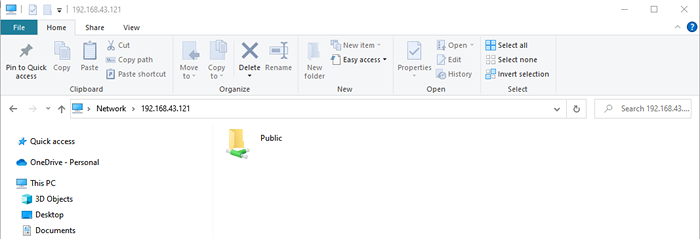 Direktori Bagikan Samba
Direktori Bagikan Samba The 'Publik'Direktori kosong, karena kami tidak membuat file apa pun di Samba Share, mari kita buat beberapa file dengan perintah berikut.
# CD/SRV/TECMINT/Data # Touch File 1 ... 3.txt
Setelah Anda membuat file, cobalah mengakses samba 'Publik'Folder untuk melihat file.
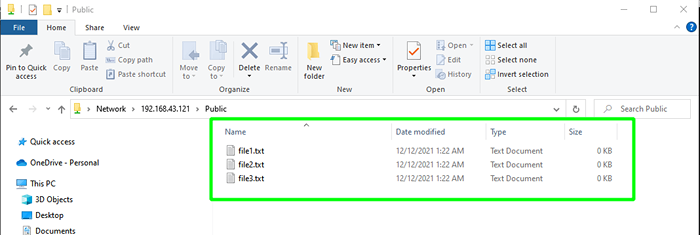 Lihat Samba Bagikan File
Lihat Samba Bagikan File Kami telah berhasil mengonfigurasi dan mengakses saham samba kami dari Windows, namun, direktori kami dapat diakses oleh siapa pun yang memiliki izin untuk mengedit dan menghapus file, yang tidak disarankan saat Anda hosting file penting.
Di bagian selanjutnya, Anda akan belajar cara mengamankan direktori berbagi samba Anda.
Aman Samba Share Directory di RHEL
Untuk mengamankan saham samba kami, kami perlu membuat pengguna Samba baru.
# useradd smbuser # smbpasswd -a smbuser
Selanjutnya, buat grup baru dan tambahkan pengguna Samba baru ke grup ini.
# sudo groupadd smb_group # sudo usermod -g smb_group smbuser
Setelah itu, buat direktori saham Samba aman lainnya untuk mengakses file dengan aman oleh pengguna Samba.
# mkdir -p/srv/tecmint/private # chmod -r 770/srv/tecmint/private # chcon -t samba_share_t/srv/tecmint/private # chown -r root: smb_group/srv/tecmint/private
Sekali lagi, akses file konfigurasi samba.
# vi/etc/samba/smb.conf
Tambahkan baris ini untuk menentukan untuk mengamankan saham samba.
[Private] path =/srv/tecmint/private valid user = @smb_group tamu ok = tidak writable = no browsable = ya
Simpan perubahan dan keluar.
Akhirnya, restart semua daemon samba seperti yang ditunjukkan.
$ sudo systemctl restart smb $ sudo systemctl restart nmb
Sekarang cobalah untuk mengakses saham samba, kali ini Anda akan melihat direktori 'pribadi' tambahan. Untuk mengakses direktori ini, Anda akan diminta untuk mengotentikasi dengan kredensial pengguna Samba seperti yang ditunjukkan.
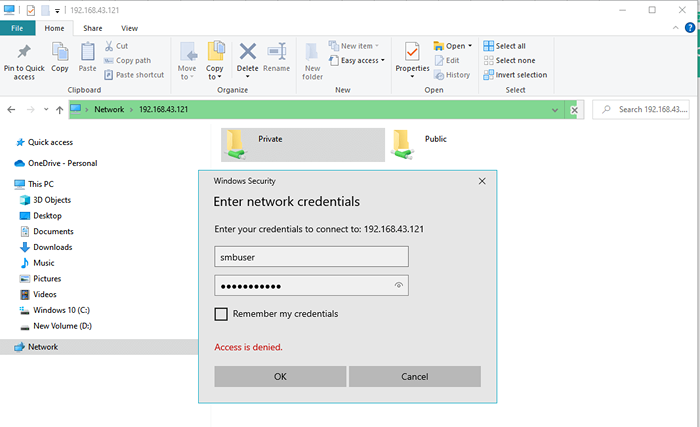 Login Pengguna Samba
Login Pengguna Samba Untuk mengakses Samba Share dari mesin Linux, pertama, instal paket Samba-Client dan cobalah untuk terhubung.
# DNF Instal Samba-Client # SMBClient '\ 2.168.43.121 \ private '-u Smbuser
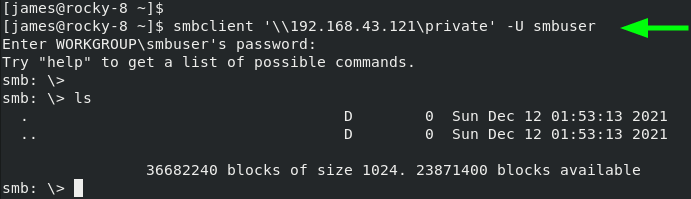 Akses Samba Bagikan dari Linux
Akses Samba Bagikan dari Linux Dan ini menyimpulkan artikel ini tentang menginstal dan mengkonfigurasi samba RHEL, Aliran centos, Dan Fedora. Umpan balik Anda pada artikel ini akan sangat dihargai.
- « 8 Perintah Linux NSLookUp untuk memecahkan masalah DNS (Domain Name Server)
- Kali Linux 2021.1 - Panduan Instalasi Segar »

